如何通过VMWare新建虚拟机
VMWare是现在十分常用的一款虚拟机软件,有些新用户不知道如何通过该软件新建虚拟机,接下来小编就给大家介绍一下具体的操作步骤。
具体如下:
1. 首先第一步先打开【新建虚拟机向导】窗口,接着根据下图所示,勾选【典型】并点击【下一步】选项。

2. 第二步根据下图所示,先勾选【稍后安装操作系统】,接着点击【下一步】选项。

3. 第三步按照需求选择客户机操作系统。根据下图所示,小编以【Linux】为例,接着点击【下一步】选项。

4. 第四步根据下图所示,先按照需求设置虚拟机名称,接着设置虚拟机位置,然后点击【下一步】选项。

5. 第五步根据下图所示,先按照需求指定磁盘大小,接着点击【下一步】选项。

6. 第六步根据下图所示,点击【自定义硬件】选项。

7. 第七步在弹出的窗口中,根据下图所示,按照实际情况设置内存配置。

8. 第八步根据下图所示,按照实际情况配置处理器数量、核心数量。

9. 第九步根据下图所示,先点击【新CD/DVD】,接着勾选【使用ISO映像文件】,然后点击【浏览】选项,选择系统映像。

10. 第十步根据下图所示,先点击【网络适配器】选项,接着按照需求分别设置设备状态、网络连接。

11. 第十一步根据下图所示,可以按照需求删除【USB控制器、声卡、打印机】等设备。

12. 第十二步退回新建虚拟机向导窗口,根据下图所示,点击【完成】选项。
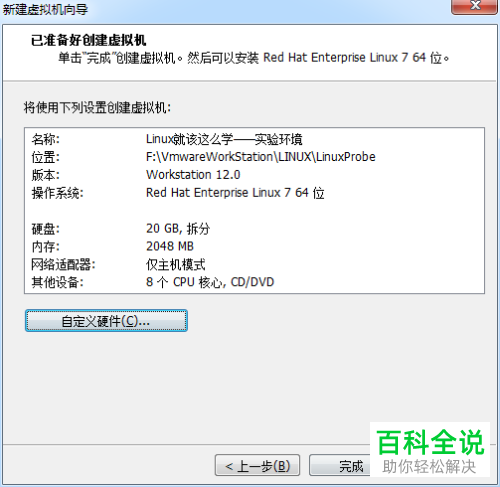
13. 最后根据下图所示,成功新建虚拟机。

以上就是如何通过VMWare新建虚拟机的方法。
赞 (0)

